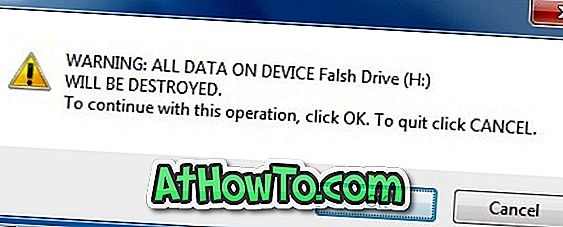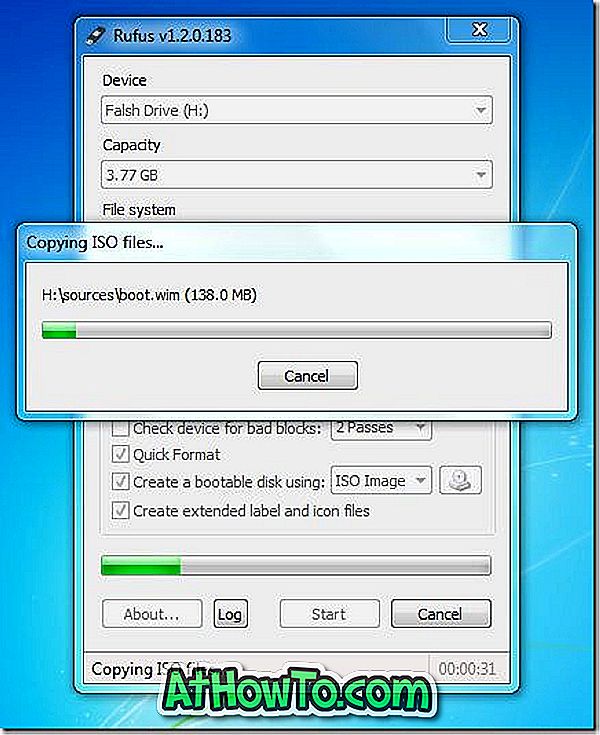Ако някога сте опитвали да инсталирате Windows от USB флаш устройство, вероятно сте наясно, че това е най-добрият и най-бърз начин за инсталиране на Windows. Сега, когато Microsoft официално стартира Windows 8, много от вас може би очакват с нетърпение да инсталират операционната система на следващото поколение на Windows.
Докато има десетки безплатни инструменти за създаване на стартиращ USB и инсталиране на Windows от флаш устройство, потребителите, които са опитали всички тези инструменти, вероятно са съгласни, че методът на командния ред е най-добрият. Въпреки че създаването на стартиращ USB от командния ред е трудна работа, получавате доста добър резултат.
И ако наистина не искате да докосвате командния ред, препоръчваме ви да използвате Rufus или Microsoft DVD / USB Tool, за да създадете стартиращия USB диск.
В това ръководство ще ви покажем как да създадете Windows 8 стартиращ USB, като използвате командния ред (работи 100%) и инструмента Rufus.
Метод 1: Метод на командния ред
Метод 2: Създаване на стартиращ USB чрез инструмента Rufus
Нещата, от които се нуждаете:
# Windows 8 DVD или ISO файл
# 4GB USB флаш устройство
# Компютър с Vista или Windows 7
(Ако използвате Windows XP, ви предлагаме да следвате метод 2)
Метод 1: Метод на командния ред
Стъпка 1: Свържете USB флаш устройството към вашата Vista или Windows 7 машина и архивирайте всички данни от флаш устройството.
Стъпка 2: Отворете командния ред като администратор. За да направите това, отидете в менюто "Старт", "Всички програми", "Аксесоари", щракнете с десния бутон на мишката върху командния ред и изберете "Изпълни като администратор". Щракнете върху "Да", когато видите съобщението UAC. Ако бъдете помолени да въведете паролата на администратора, моля, направете го.

Стъпка 3: В командния ред въведете DISKPART и натиснете клавиша enter.
Стъпка 4: След това въведете LIST DISK и отново натиснете клавиша enter. Отбележете номера на вашата USB флаш устройство. Например, на снимката по-долу дисковото число на моя USB флаш-диск е Disk 1. И ако не можете да видите USB устройството в списъка, свържете отново устройството и опитайте отново.

Стъпка 5: Въведете по-долу споменатите команди едно по едно и натиснете Enter след въвеждането на всяка команда.
Изберете диск 1
(Въведете номера на диска, който сте получили в стъпка 4)
чист
Създаване на първичен дял
Изберете дял 1
Активен
Формат FS = NTFS Quick
Присвояване
изход
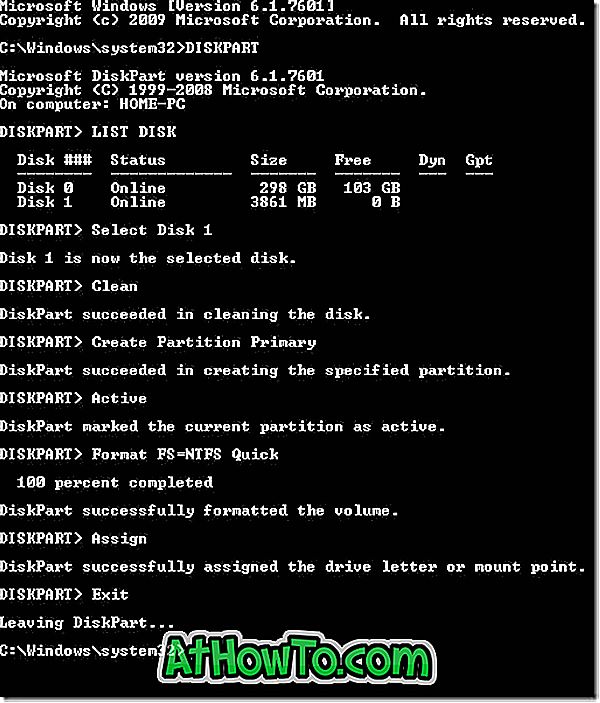
Моля, не закривайте командния ред. Просто я минимизирайте за сега.
Стъпка 6: Поставете Windows 8 DVD в оптичното устройство и запишете буквата на оптичното устройство. Както можете да видите, “G” е номерът на устройството на DVD устройството.
И ако имате ISO файл на Windows 8, трябва да монтирате ISO файла. За да направите това, ви предлагаме да проверите как да монтирате ISO файла в Windows 7 ръководство. Когато монтирате ISO файла, като използвате указанията, споменати в нашето ръководство, получавате буква за вашето монтирано оптично устройство. Просто отбележете тази буква на диска и преминете към следващата стъпка. Например, на долната снимка, "J" е буквата на моето монтирано ISO файл.
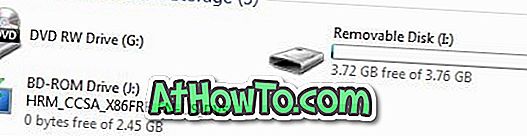
Стъпка 7: Максимизирайте командния ред и изпълнете следните команди.
J: CD Boot
(заменете „J“ с DVD-то си или с монтираната буква на диска на ISO)
CD Boot
Стъпка 8: След това трябва да актуализираме USB флаш устройството с BOOTMGR съвместим код. За да направите това, въведете споменатата по-долу команда и натиснете клавиша Enter.
Bootsect.exe / NT60 I:
(заменете „I“ с буквата на устройството с USB флаш устройство)
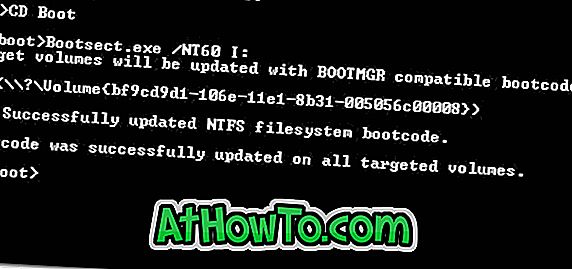
Стъпка 9: Е, почти сме готови! Отворете DVD устройството или монтирания ISO диск и копирайте всички файлове на USB флаш устройството. Това е! Вече сте готови да инсталирате Windows 8 от USB флаш устройство.
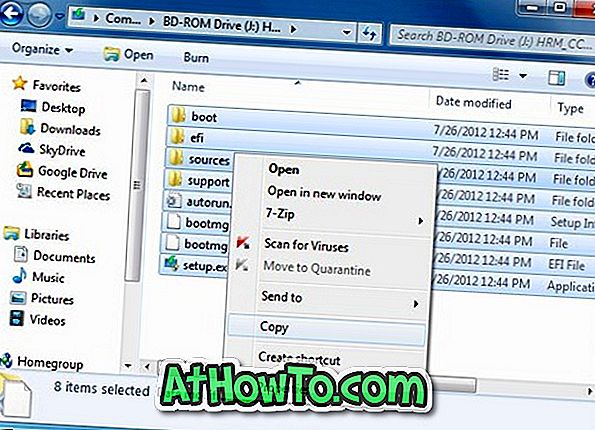
Ако искате да тествате стартиращия USB диск, преди да започнете инсталацията, ви препоръчваме да проверите как да тествате ръководството за зареждане с USB.
Метод 2: Използване на Rufus инструмент, за да направите USB зареждане
Стъпка 1: Свържете USB флаш устройството с Windows XP, Vista или Windows 7 PC и архивирайте всички данни.
Стъпка 2: Свалете инструмента Rufus от тук. Стартирайте инструмента с права на администратор (щракнете с десния бутон на мишката върху Rufus.exe и след това изберете опцията Изпълни като администратор).
Стъпка 3: Изберете USB флаш устройството, изберете файловата система NTFS или FAT32, активирайте Quick Format и създайте стартиращ диск, като използвате: MS-DOS, а също и Създайте разширени етикети и файлове с икони.
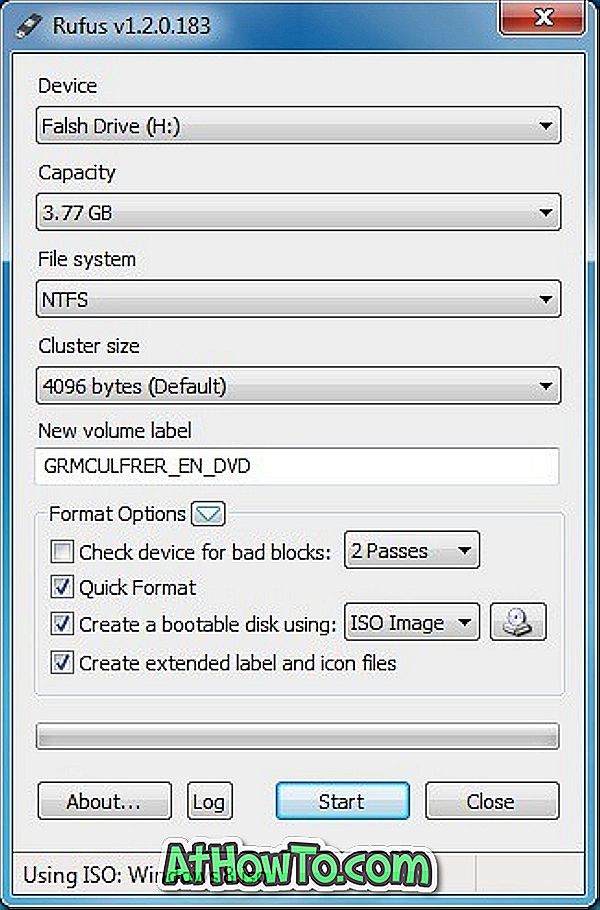
Стъпка 4: Кликнете върху иконата на малкия диск, която се появява до опцията „Създаване на стартиращ диск с помощта на“, за да прегледате вашия ISO 8 ISO файл.
Стъпка 5: Накрая щракнете върху бутона Старт, след което щракнете върху OK, за да започнете да прехвърляте данни от вашия Windows 8 ISO към USB. Това е!